详解Linux下出现permission denied的解决办法
Permission denied:
出现的原因的是:没有权限进行读、写、创建文件、删除文件等操作。

解决方法:输入命令 sudo chmod -R 777 /工作目录,
例如:sudo chmode -R 777 /home/HDD,此时就可以在该路径下进行一系列的操作。
sudo:是linux系统管理指令,是允许系统管理员让普通用户执行一些或者全部的root命令的一个工具。
-R:是指几连医用到目录里所有子目录和文件;
777:是指所有用户都拥有的最高权限。
但是很不方便也不适合新手,简单粗暴的方法如下:
命令行中输入
?| 1 | sudo passwd |
他会提示你输入新密码,再次输入密码,就输入以前的一样的就行,成功之后,输入
?| 1 | su root |
再次输入密码即可~
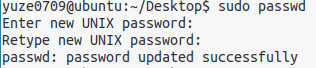
这时候你会发现你输入命令前的 $ 号已经变成 # 号,这就证明你已经成功了

下面是其他网友的补充
提示
Permission denied
解决的办法:
// 777权限谨慎使用 为高权限
$ sudo chmod -R 750 某一目录
其中
-R 是指级联应用到目录里的所有子目录和文件
750 表示文件所有者有读、写、执行权限,文件组有读、执行权限,其他用户没有权限
属主:rwx=4+2+1=7。
属组:r-x=4+0+1=5。
其他:---=0+0+0=0
写入、读取和执行权限具有以下数字值:
r (读) = 4
w (写) = 2
x (可执行) = 1
无权限 = 0
特定用户类的权限数字是该类的权限值之和。
以上就是本文的全部内容,希望对大家的学习有所帮助,也希望大家多多支持服务器之家。
原文链接:https://blog.csdn.net/qq_35624030/article/details/79836347
1.本站遵循行业规范,任何转载的稿件都会明确标注作者和来源;2.本站的原创文章,请转载时务必注明文章作者和来源,不尊重原创的行为我们将追究责任;3.作者投稿可能会经我们编辑修改或补充。











